Tại sự kiện Ignite 2023, Microsoft đã công bố Windows App dành cho iPhone, iPad, Mac và PC. Ứng dụng được đặt tên đơn giản cho phép người dùng kết nối với Windows 365, Azure Virtual Desktop, Microsoft Dev Box và PC từ xa từ mọi nơi có kết nối Internet. Ứng dụng hiện có sẵn cho bản Public Preview.
Windows hiện là ứng dụng Remote Desktop cho các thiết bị khác
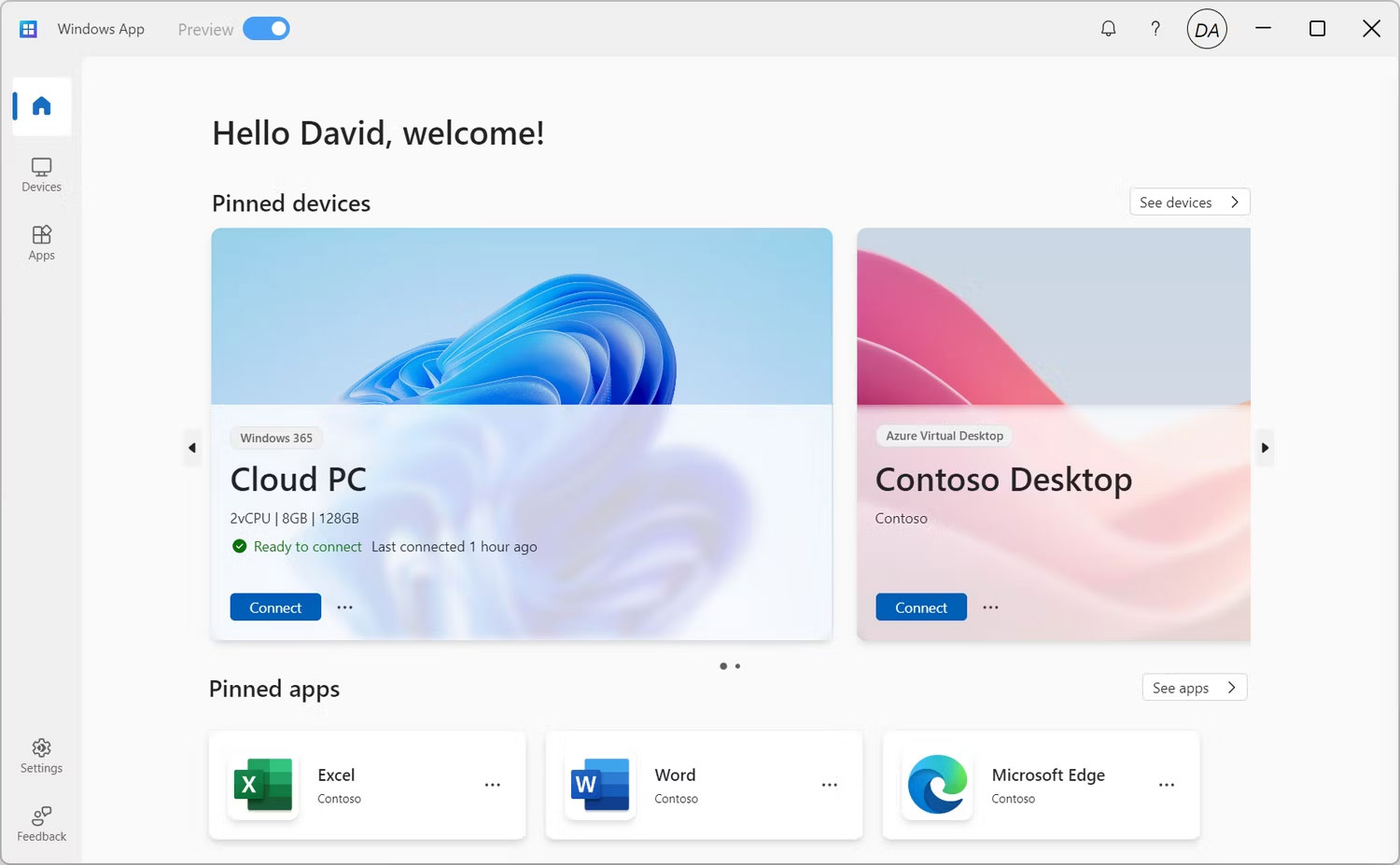
Windows App được thiết kế để cho phép người dùng truy cập hệ điều hành của Microsoft thông qua các phương tiện khác trên nhiều thiết bị khác nhau. Windows App là trung tâm dành cho các dịch vụ ảo hóa ứng dụng và desktop của Microsoft như Azure Virtual Desktop, Windows 365 và Remote Desktop Services. Bạn có thể hình dung nó giống như cách ứng dụng Microsoft 365 là cổng vào tất cả các ứng dụng năng suất của bạn như Word, Excel và PowerPoint.
Windows App có sẵn ở dạng Preview dành cho Windows, macOS, iOS và iPadOS cũng như trình duyệt web. Trước khi rời khỏi giai đoạn Preview, ứng dụng có thể trải qua một số thay đổi để trở thành phiên bản hoàn thiện và phục vụ người dùng tốt hơn. Tại thời điểm viết bài, ứng dụng này không có sẵn trên Android nhưng điều đó có thể thay đổi trong tương lai.
Cách sử dụng Windows App để kết nối với hệ thống Windows từ xa
Microsoft đã chỉ định hệ điều hành mà bạn có thể chạy Windows App trên đó. Nhưng vì bạn có thể mở nó thông qua trình duyệt web nên bạn có thể mở Windows App từ mọi nơi, miễn là thiết bị có thể chạy trình duyệt web hiện đại.
Để mở Windows App trên trình duyệt web, hãy truy cập windows.cloud.microsoft. Bạn có thể cài đặt Windows App từ Microsoft Store cho thiết bị Windows hoặc TestFlight cho thiết bị Apple. Hiện tại, bạn chỉ có thể đăng nhập bằng tài khoản Microsoft dành cho doanh nghiệp hoặc giáo dục. Tài liệu Windows App này nêu chi tiết cách bạn có thể kết nối với các thiết bị khác nhau.
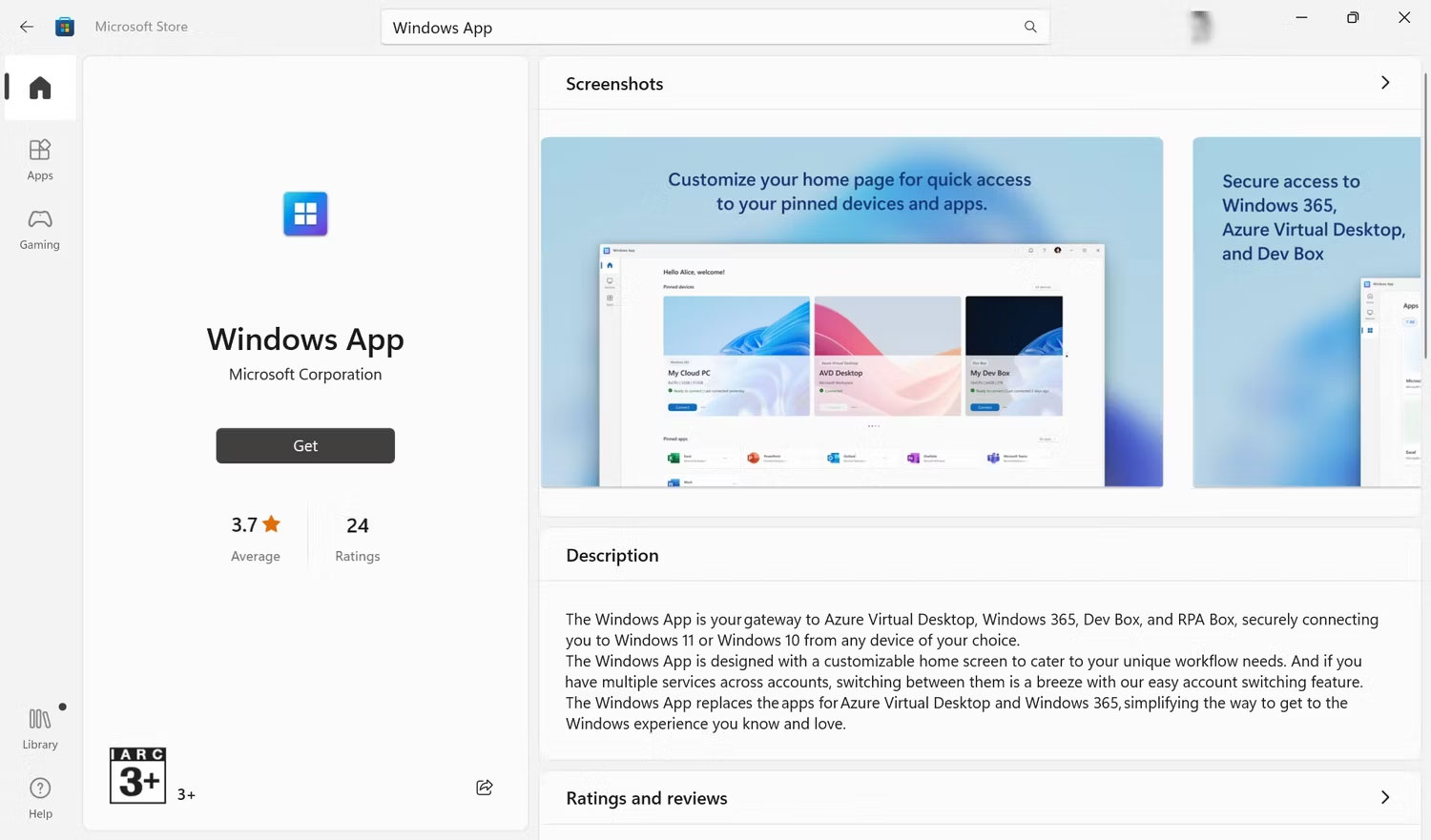
Sau khi cài đặt ứng dụng trên thiết bị của bạn, hành động đầu tiên là đăng nhập vào ứng dụng bằng tài khoản cơ quan, trường học hoặc cá nhân của bạn. Điều quan trọng cần lưu ý là bạn nên sử dụng tài khoản được liên kết với tất cả các PC ảo mà bạn muốn truy cập.
Bạn không cần phải cài đặt bất kỳ phần mềm nào khác. Nhưng bất kể bạn sử dụng thiết bị nào, Windows App đều cho phép bạn tận dụng các thiết bị ngoại vi và tính năng trên thiết bị cục bộ. Ví dụ, bạn có thể sử dụng nhiều màn hình, webcam, âm thanh, thiết bị lưu trữ và kết nối máy in với hệ thống Windows từ xa. Ứng dụng này cũng hỗ trợ độ phân giải màn hình tùy chỉnh, độ phân giải màn hình động và chia tỷ lệ.
Làm việc trên hệ điều hành Windows ảo từ mọi nơi là sự phát triển tự nhiên đối với lực lượng lao động di động. Windows App có thể trở thành thứ gì đó tốt hơn kết nối máy tính từ xa khi bạn có thể truy cập các công cụ và nền tảng mạnh mẽ của Microsoft thông qua đám mây.
 Công nghệ
Công nghệ  AI
AI  Windows
Windows  iPhone
iPhone  Android
Android  Học IT
Học IT  Download
Download  Tiện ích
Tiện ích  Khoa học
Khoa học  Game
Game  Làng CN
Làng CN  Ứng dụng
Ứng dụng 
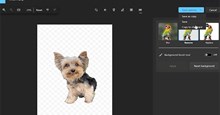

















 Linux
Linux  Đồng hồ thông minh
Đồng hồ thông minh  macOS
macOS  Chụp ảnh - Quay phim
Chụp ảnh - Quay phim  Thủ thuật SEO
Thủ thuật SEO  Phần cứng
Phần cứng  Kiến thức cơ bản
Kiến thức cơ bản  Lập trình
Lập trình  Dịch vụ công trực tuyến
Dịch vụ công trực tuyến  Dịch vụ nhà mạng
Dịch vụ nhà mạng  Quiz công nghệ
Quiz công nghệ  Microsoft Word 2016
Microsoft Word 2016  Microsoft Word 2013
Microsoft Word 2013  Microsoft Word 2007
Microsoft Word 2007  Microsoft Excel 2019
Microsoft Excel 2019  Microsoft Excel 2016
Microsoft Excel 2016  Microsoft PowerPoint 2019
Microsoft PowerPoint 2019  Google Sheets
Google Sheets  Học Photoshop
Học Photoshop  Lập trình Scratch
Lập trình Scratch  Bootstrap
Bootstrap  Năng suất
Năng suất  Game - Trò chơi
Game - Trò chơi  Hệ thống
Hệ thống  Thiết kế & Đồ họa
Thiết kế & Đồ họa  Internet
Internet  Bảo mật, Antivirus
Bảo mật, Antivirus  Doanh nghiệp
Doanh nghiệp  Ảnh & Video
Ảnh & Video  Giải trí & Âm nhạc
Giải trí & Âm nhạc  Mạng xã hội
Mạng xã hội  Lập trình
Lập trình  Giáo dục - Học tập
Giáo dục - Học tập  Lối sống
Lối sống  Tài chính & Mua sắm
Tài chính & Mua sắm  AI Trí tuệ nhân tạo
AI Trí tuệ nhân tạo  ChatGPT
ChatGPT  Gemini
Gemini  Điện máy
Điện máy  Tivi
Tivi  Tủ lạnh
Tủ lạnh  Điều hòa
Điều hòa  Máy giặt
Máy giặt  Cuộc sống
Cuộc sống  TOP
TOP  Kỹ năng
Kỹ năng  Món ngon mỗi ngày
Món ngon mỗi ngày  Nuôi dạy con
Nuôi dạy con  Mẹo vặt
Mẹo vặt  Phim ảnh, Truyện
Phim ảnh, Truyện  Làm đẹp
Làm đẹp  DIY - Handmade
DIY - Handmade  Du lịch
Du lịch  Quà tặng
Quà tặng  Giải trí
Giải trí  Là gì?
Là gì?  Nhà đẹp
Nhà đẹp  Giáng sinh - Noel
Giáng sinh - Noel  Hướng dẫn
Hướng dẫn  Ô tô, Xe máy
Ô tô, Xe máy  Tấn công mạng
Tấn công mạng  Chuyện công nghệ
Chuyện công nghệ  Công nghệ mới
Công nghệ mới  Trí tuệ Thiên tài
Trí tuệ Thiên tài